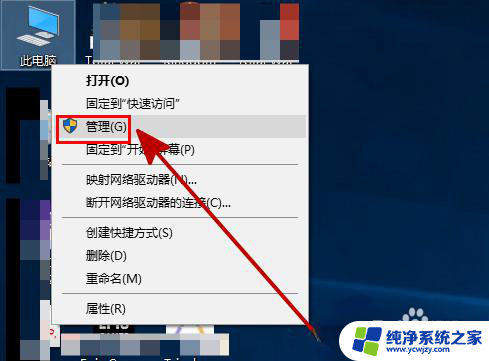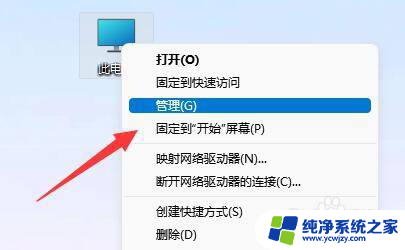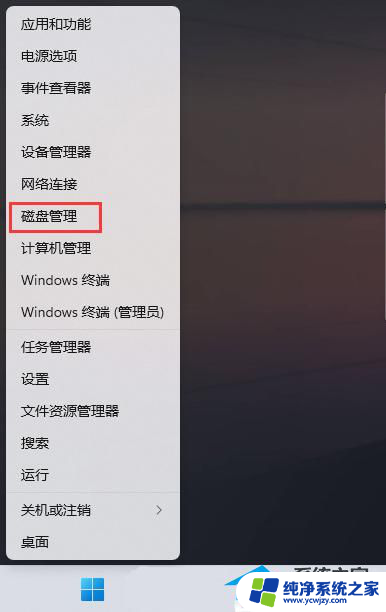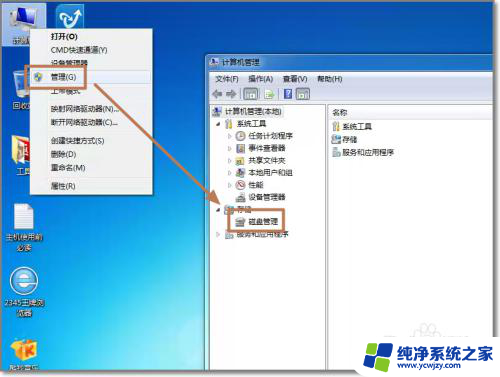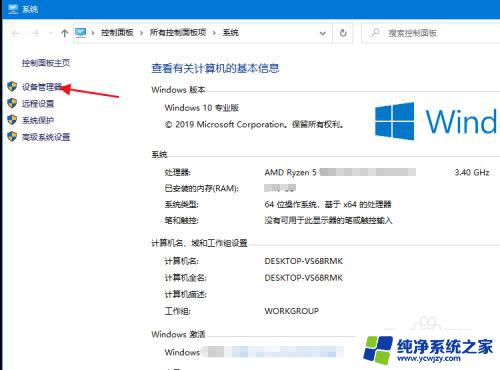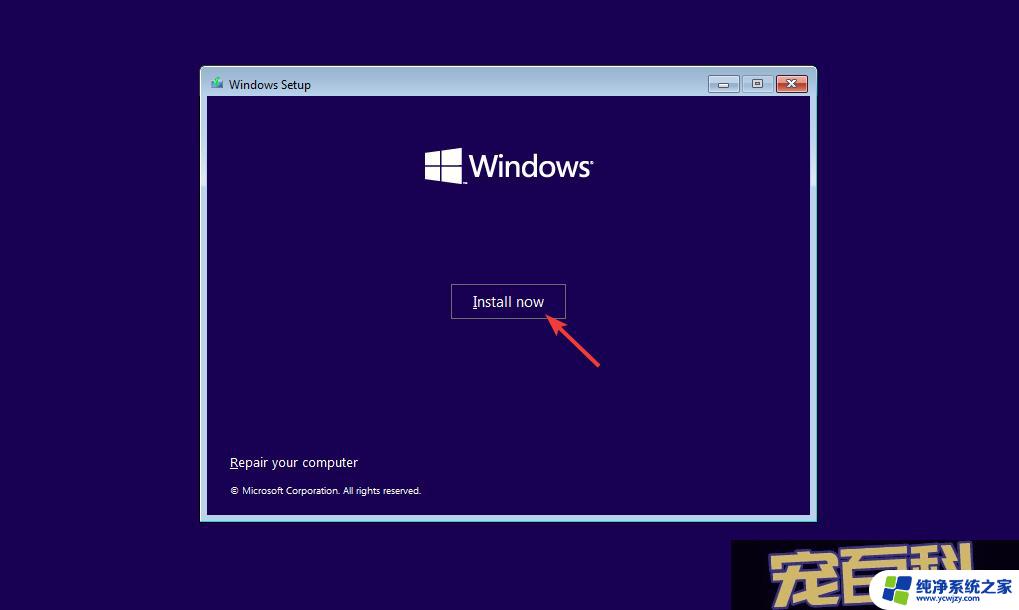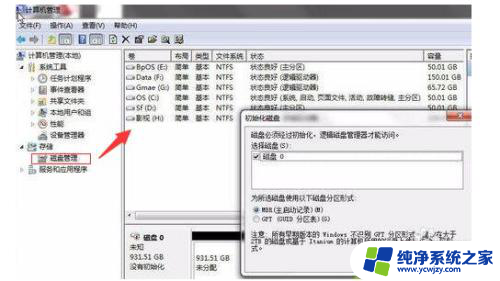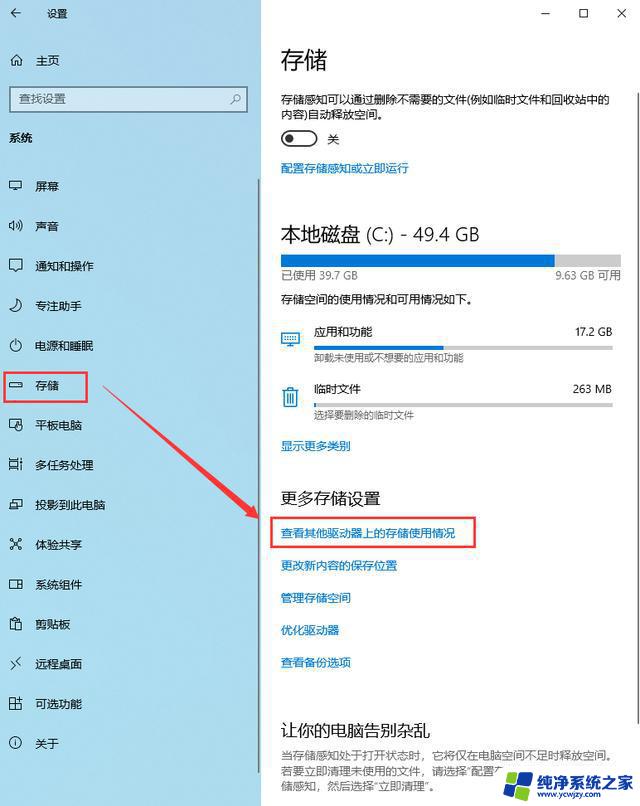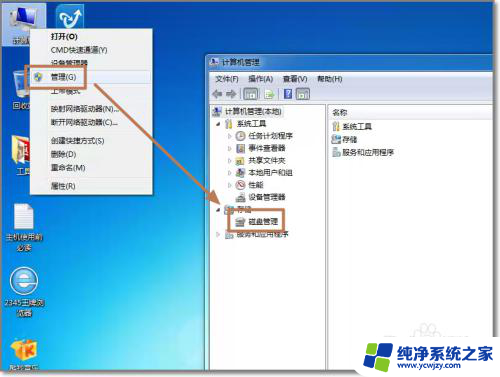新电脑安装win10找不到硬盘
最近有不少用户在新电脑安装Win10系统后遇到了一个常见问题,就是系统无法识别新加入的硬盘,这种情况可能会导致用户无法正常使用硬盘存储数据,给使用带来了一定的困扰。针对这个问题,我们可以通过一些简单的方法来解决,让Win10系统能够正确识别并使用新加入的硬盘。接下来我们将介绍几种解决方法,帮助用户解决这一问题。
Win10找不到新安装硬盘的解决方法
1、首先在桌面上右键”此电脑“,在弹出来的列表中找到”管理“并打开。
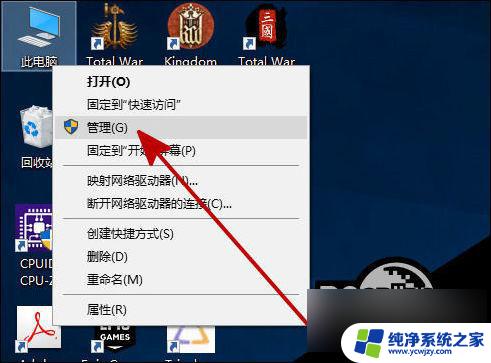
2、在”管理“中找到并打开”磁盘管理“。
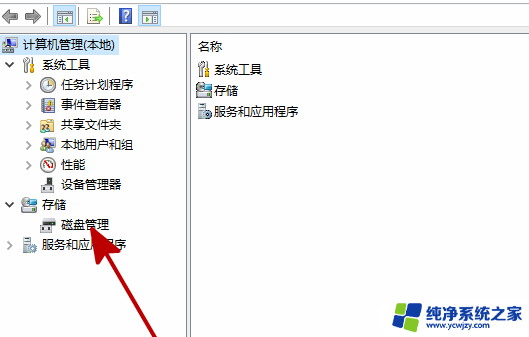
3、在”磁盘管理“中找到和你所安装硬盘名字相同但无法打开的同名硬盘,并右键此硬盘。在弹出来的列表中找到”更改驱动器号和路径“并打开。
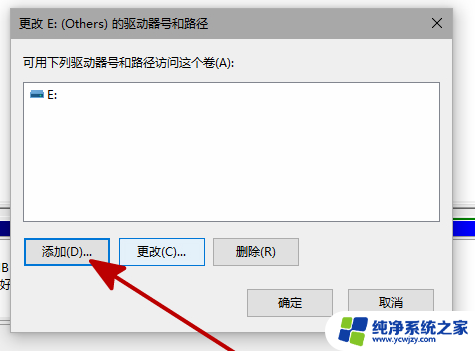
4、在弹出的对话框中点击”添加“。
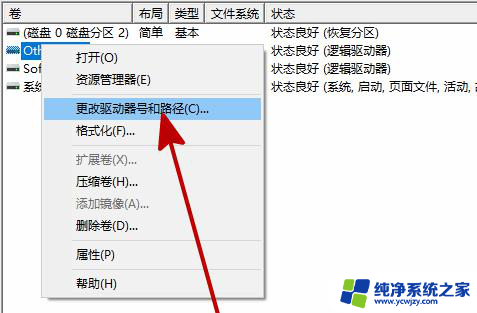
5、在新弹出的对话框中,点击”分配一下驱动器号”并确定。
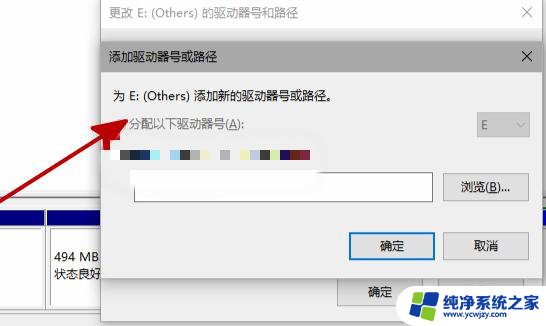
6、重启资源管理器,即可看到新安装的硬盘已经恢复显示了。
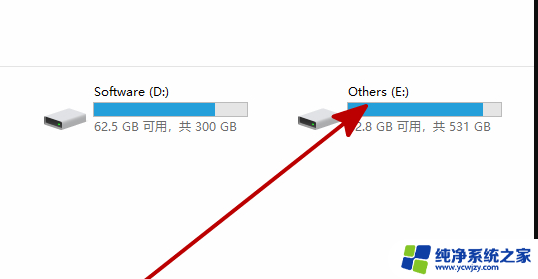
温馨提示
遇到了新安装硬盘找不到的情况,需要先到BIOS确认硬盘是否被识别。如果识别了,那就应该是系统安装的问题,如果没有被识别,那就是硬盘问题,win10系统,只能识别uefi格式的硬盘。
以上就是新电脑安装win10找不到硬盘的全部内容,碰到同样情况的朋友们请参考小编的方法来解决,希望能对大家有所帮助。